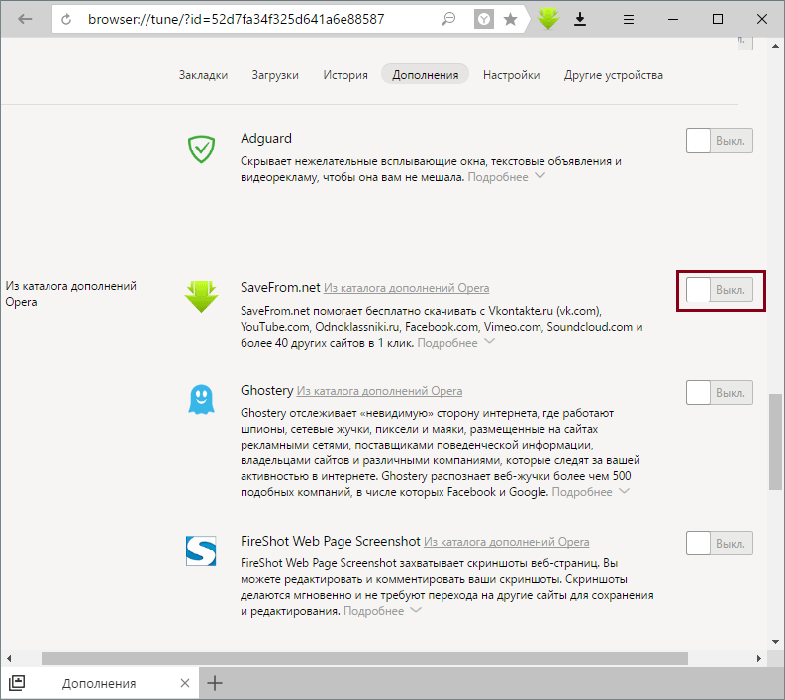У мобільних пристроях гострою необхідністю є економія ресурсів пам’яті. Навіть якщо її обсяг цілком пристойний на перший погляд, то чим краще камера, наприклад, і вище якість знімків / відео, тим більше їх «вага», і ось вже виявляється, що 32 і 64 ГБ — це не так багато. І якщо сховище андроїда можна розширити мікрофлешкой, то iPhone позбавляє користувачів такої можливості. Зате розробники останнього придумали власний формат фото — heic, який стискає знімки без втрати якості, але відображається лише на «рідних» пристроях лінійки Apple, що змушує задуматися про способи перекладу його в jpg. Методів конвертації кілька:
- за допомогою спеціальної онлайн-програми;
- через додаток, що вимагає установки;
- шляхом завантаження та подальшого завантаження фото з соціальних мереж.
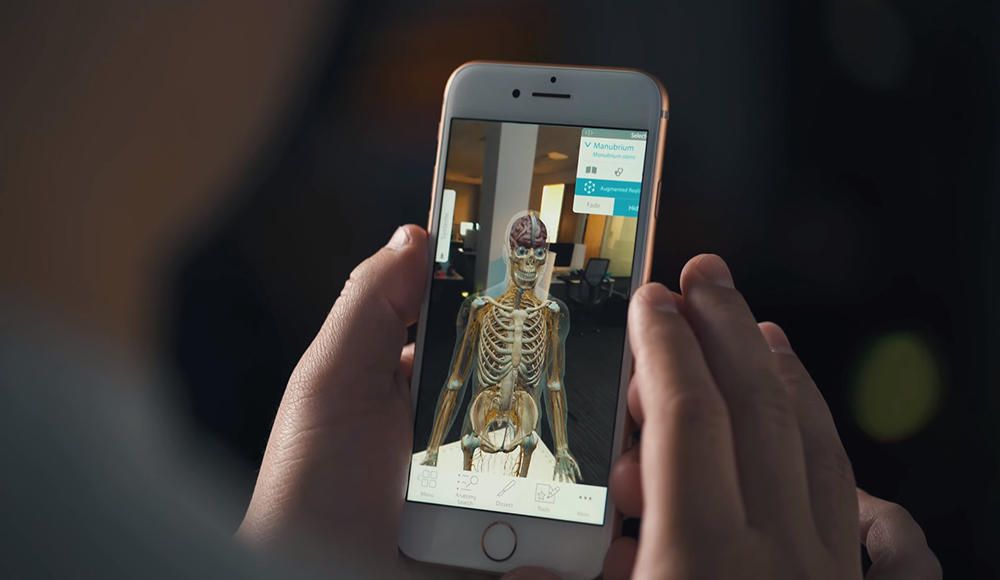
Способи конвертації HEIС-зображення в JPG.
Онлайн-конвертер
Сервісів, які пропонують послугу з конвертації фото з heic в jpg і jpeg досить багато. Щоб знайти їх, потрібно просто внести в рядок браузера відповідний запит. Вибирайте такий ресурс, який здатний обробляти зображення пакетно, т. Е. По кілька штук за раз. Як скористатися онлайн-конвертером:
- Скиньте фото на ПК в окрему папку (для цього підключіть iPhone до ПК і виберіть у вікні «Імпорт фото і відео»).
- Відкрийте сайт.
- На будь-якому з них, незалежно від вашого вибору буде кнопка «Додати файли з комп’ютера» або «Завантажити» або Upload Photo, якщо ресурс англомовний.
- Виберіть свою папку і дочекайтеся повного завантаження всіх файлів.
- Натисніть «Конвертувати» або «Перетворити» або іншу кнопку, де пропонується змінити формат.
- Виберіть вихідний розширення: jpg або jpeg.
- Підтвердіть конвертацію.
- Скачайте готові фотографії.
Деякі конвертери пропонують додаткові послуги: стиснення, корекцію, кадрування і т. П. Ви можете вибрати що-небудь із запропонованого, але пам’ятайте, що стиснення передбачає втрату якості. Недолік такого способу в тому, що швидкість обробки безпосередньо залежить від хорошої роботи інтернету. Якщо у вас проблеми зі з’єднанням, то пакетна конвертація затягнеться на годинник.
встановлене додаток
На iPhone можна встановити спеціальний додаток-конвертер iMazing і перетворювати heic в jpg до того, як перенести фото на ПК під управлінням Windows. Коли ви відкриєте додаток, будуть з’являтися підказки, що потрібно робити, схема така:
- Ви вибираєте кілька фото і завантажуєте в додаток.
- Перевіряєте, щоб в рядку Format було вказано jpg (якщо ви оберете png, то уникнете втрати якості).
- Поруч буде невелика позначка «Зберегти дані EXIF». Ця опція дозволяє зберегти всі попередні налаштування камери, завдяки яким фото набуло той чи інший вид: яскравість, температуру, баланс та інше.
- І далі потрібно налаштувати якість зображень на виході. Зрозуміло, чим вище воно буде, тим більше будуть «важити» фотографії. Враховуйте обсяги пам’яті свого пристрою.
- Тепер натисніть ОК або Convert і чекайте результат.
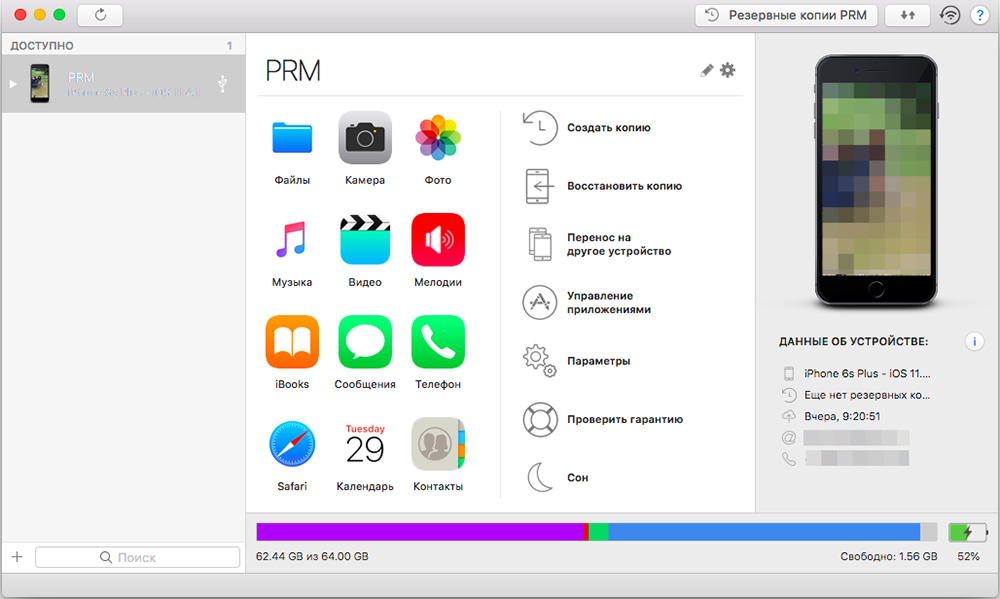
Конвертація через соціальні мережі
Якщо iOS вашого телефону і ОС комп’ютера жодним чином не бажають синхронізуватися навіть через iTunes або у вас немає можливості скористатися одним із запропонованих вище способів, є ще непоганий варіант. Коли ви публікуєте фото в соціальні мережі, воно перекладається в jpg автоматично, а відкрити свою сторінку ви можете з будь-якого пристрою. Щоб прискорити процес завантаження і скачування, краще скористатися Facebook або «Вконтакте». Чинимо так:
- Створюємо закритий альбом (на цій стадії вам запропонують вибрати, хто може його переглядати, встановіть «Тільки я») і грузи туди всі бажані фотографії.
- Включаємо ПК. Якщо ви користуєтеся браузером «Яндекс», зайдіть у вкладку «Додатки» і виберіть Savefrom.net і увімкніть його. Відкрийте сторінку в соціальній мережі, де ви створили альбом — прямо на його обкладинці з’явиться стрілочка «Завантажити». Натисніть значок, і вся папка завантажиться цілком.

- Якщо у вас браузер «Гугл Хром», то Savefrom.net доведеться завантажувати на ПК з офіційного сайту (це безкоштовно). Завантажте, встановіть і переходите до альбому. Стрілки, як в попередньому випадку, не буде, але можна скопіювати посилання (тільки копіюйте на сам альбом, а не на окреме фото), відкрити програму і вставити її туди. Всі зображення завантажить вже перетвореними.
Звичайно, при такому способі можна втратити частину ефектів, які були в первинному форматі, зате не доведеться мучитися з синхронізацією iPhone і ПК. Такий метод не підходить для «Однокласників» і Instagram — фотографії будуть скачиваться, але тільки по одній, що дуже незручно, коли їх багато.